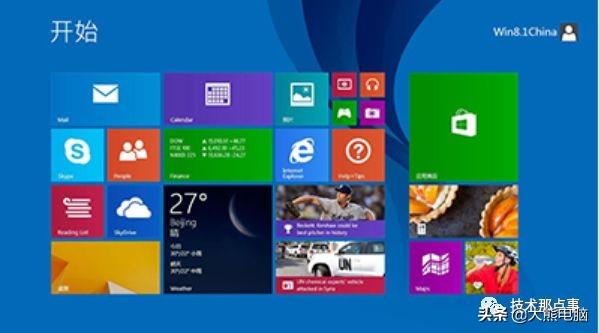今天,我们就从方法到过程一起给大家分享一下。
就以下面这个我们工作常见的汇报PPT为例。
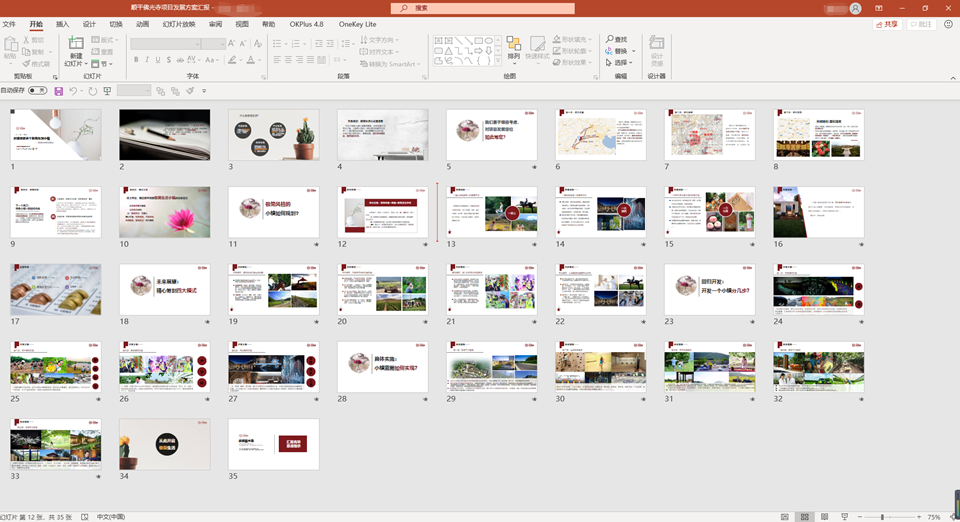
总共有35页,我挑选了4页来分享。
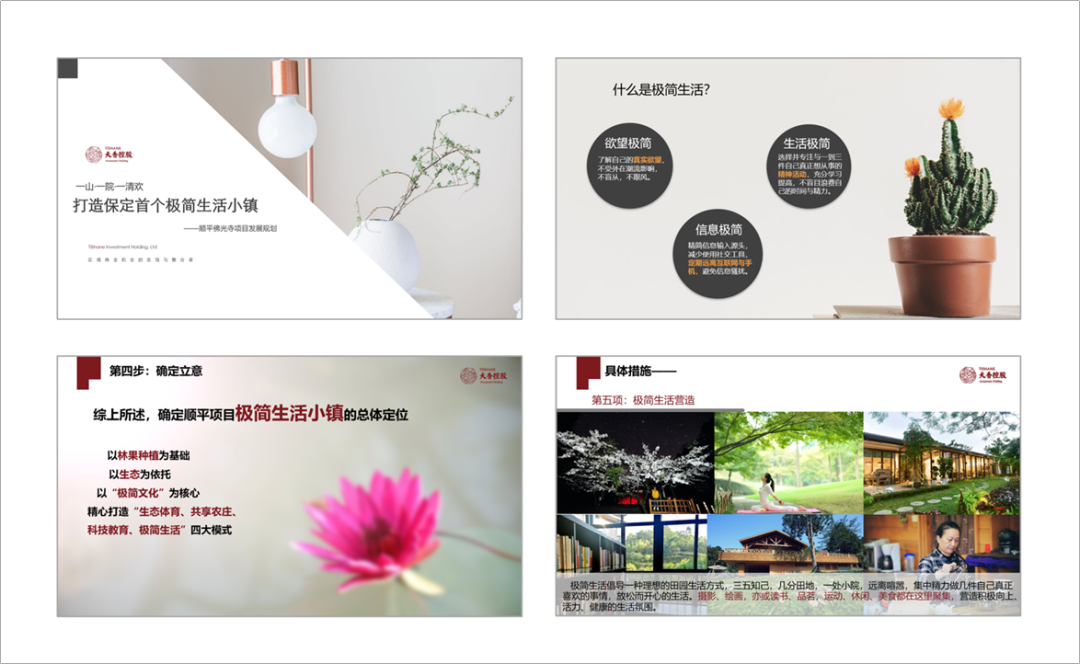
虽然,不好看,但至少不是太丑对吧。很多客户给我们的原稿,其实也并不是都很丑,有的其实已经还不错了。
针对这份PPT,我们该如何优化呢?
在优化整份PPT之前,一定要明确风格,配色,字体。
风格:这种PPT,肯定是偏商务风。
配色:LOGO中取色,一般不会错。然后搭配,黑白灰就很高级了。

字体:思源黑体bold+思源黑体 CNLight组合。
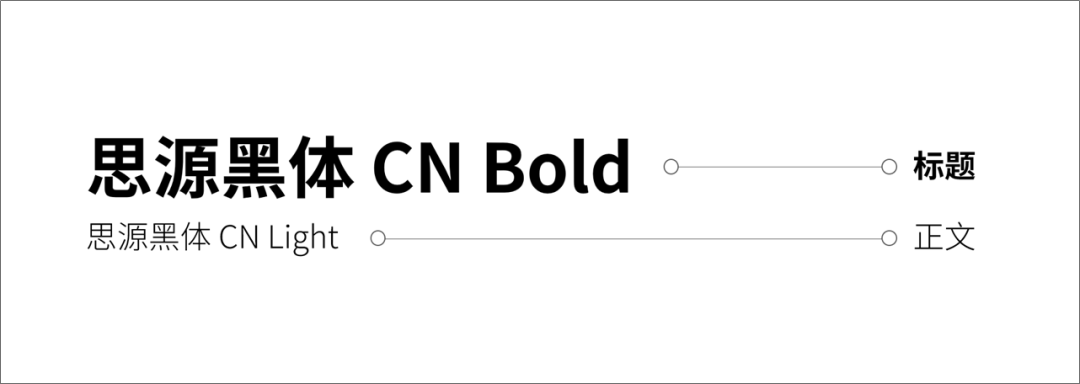
接下来,我们一页一页的来。
首先是封面。

一般一个PPT的问题,要从配色,排版,字体,图片这几个方面入手修改。
首先这页PPT排版就没对齐,而且整体比较混乱。我先把文字处理成下面这样。
文字之间要有层次感,而且要对齐。

接下来,就是考虑配图的问题。
找图一般是最花时间的。尤其是没有具象的图,而是一些抽象的概念。
他原来的配图是极简的插花,那我们就像下图这样基本上就够了。

如果从佛光寺出发,找一些有意境的图,是不是也还不错。

如果说要加点设计感,加点色块,也是可以的。

基本上差不多,一个汇报的PPT,基本这样就OK了。那么像这种弧形 的色块,怎么加的呢,用曲线工具画的。

我们再来看第二页
什么是极简生活?

这页PPT首先配色上用了黄色和整体红色不一致对吧,然后排版上感觉也不是很好。
那我们简单的做一下调整。
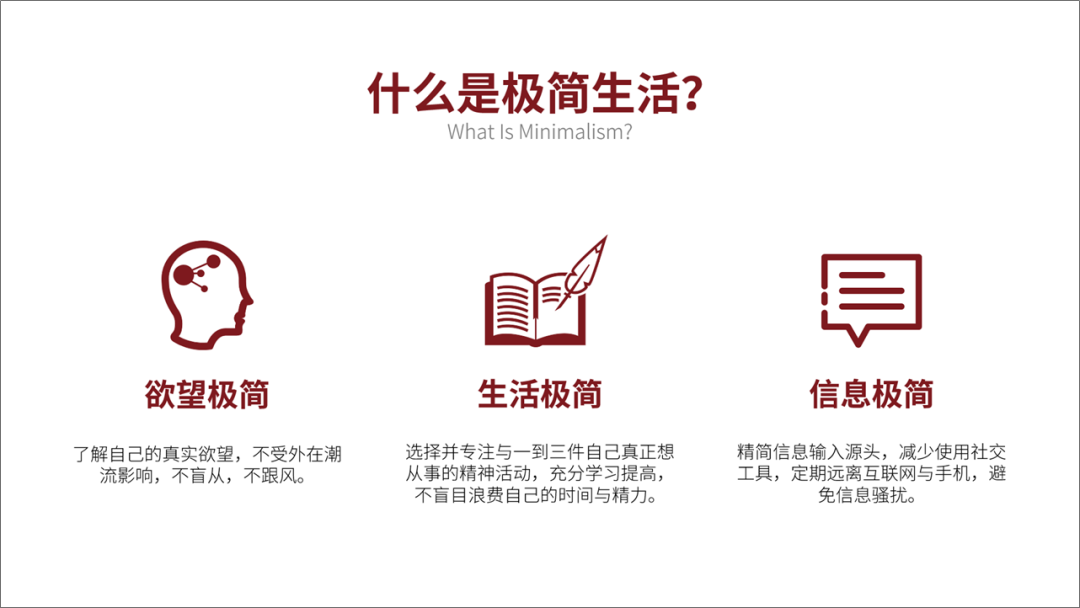
加个色块,就可以得到这样一页PPT。
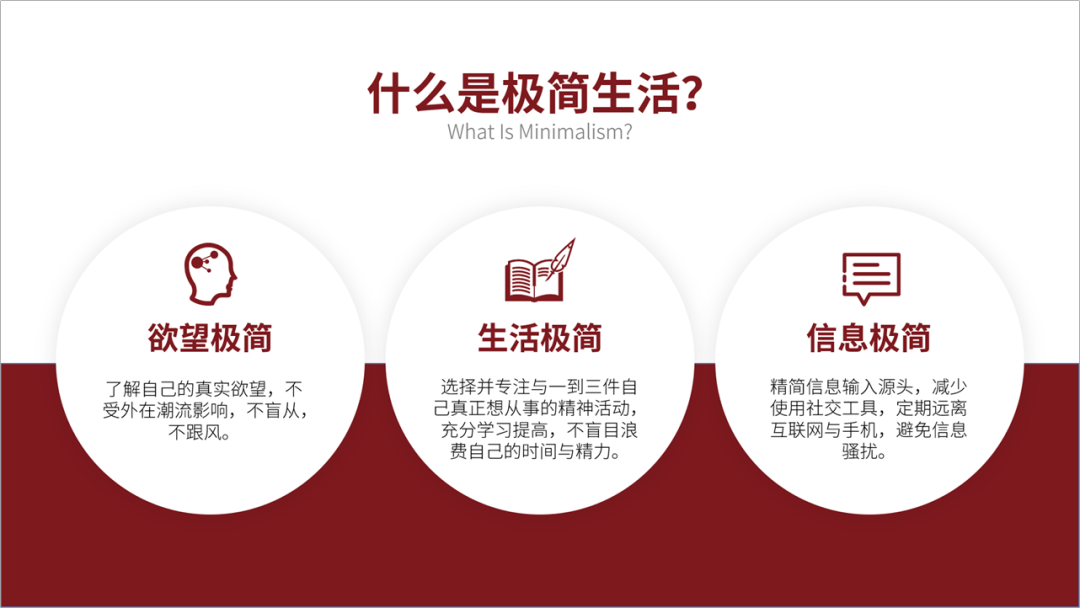
我们把圆形改成圆角矩形,看起来舒服一些。
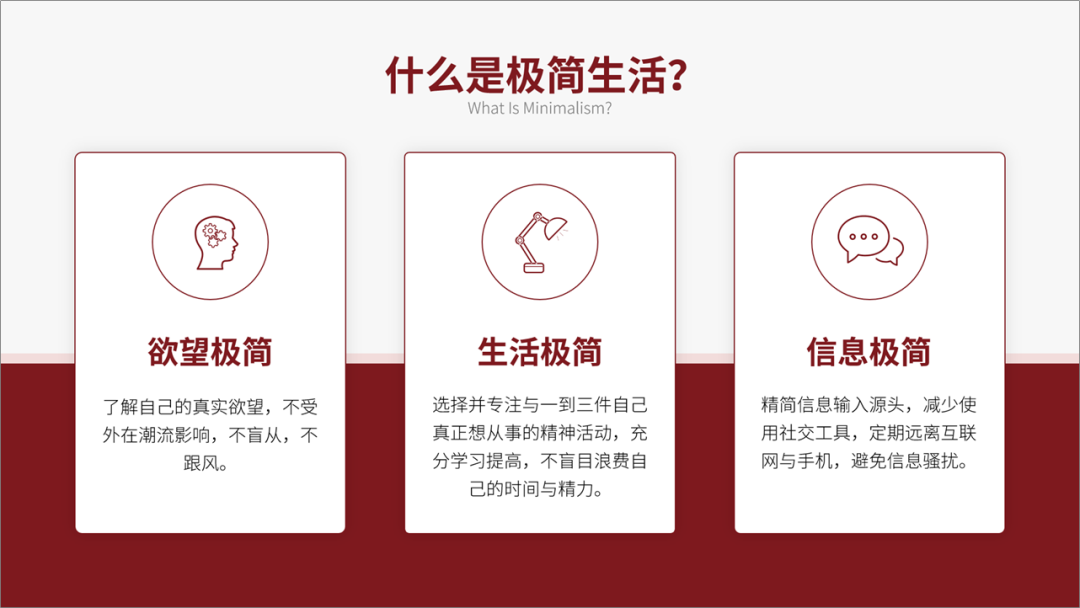
这是文字和排版上的调整,接下来就是图片。
我们尽可能的根据这些词语,找到相关的一些图片来润色PPT的视觉。
下面的色块,我们可以用弧形,而不是四边形。

我们再来看第三页
讲的是极简小镇的总体定位问题。

这一页PPT,文字的排版比较随意,还有背景图片也比较LOW,不好看。
我们先把文案提炼一下,得到这样一页PPT。
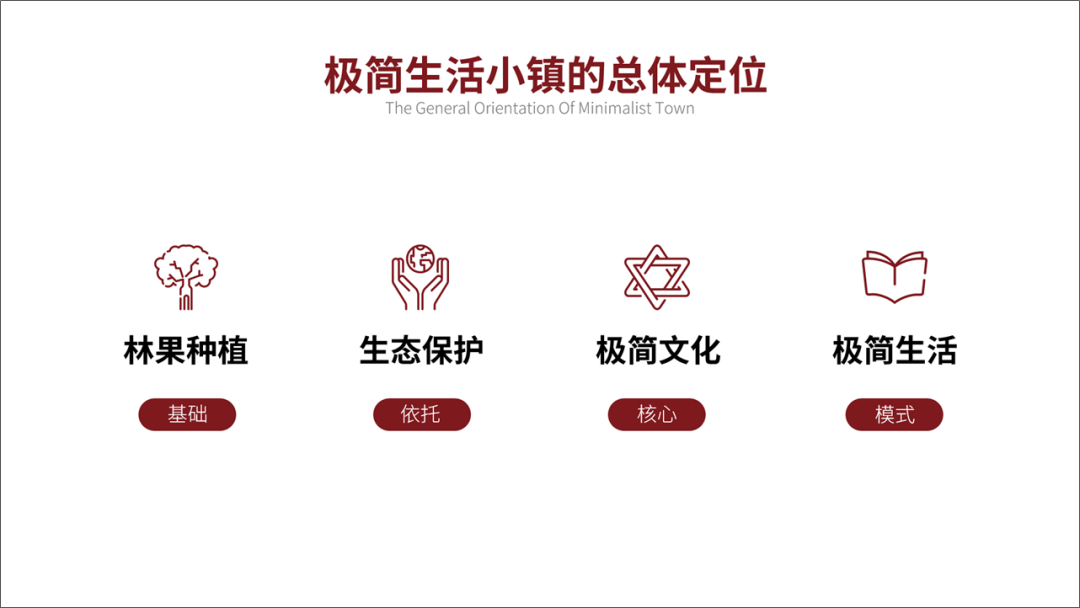
接下来,我们设计一下,换一些图片上去。
显得更加形象。
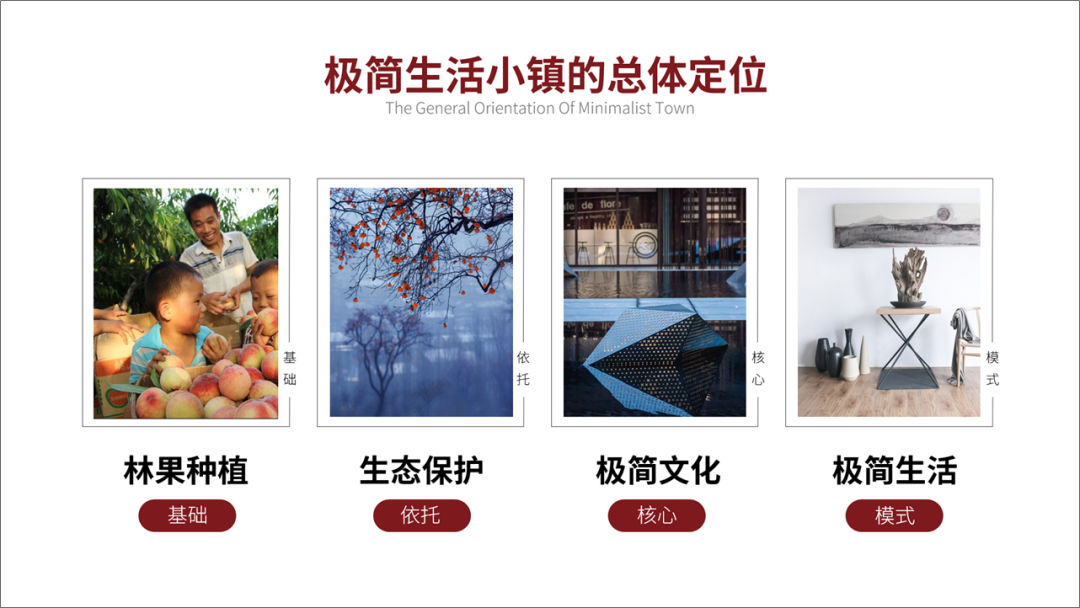
我们再来看第四页
这一页主要是图片的排版,图片很多。

这页PPT的问题主要是图片没有裁剪工整,而且没有对齐,文字太靠边缘,不易阅读。
接下来,我们先来调整一下文字,包括字体,行间距。
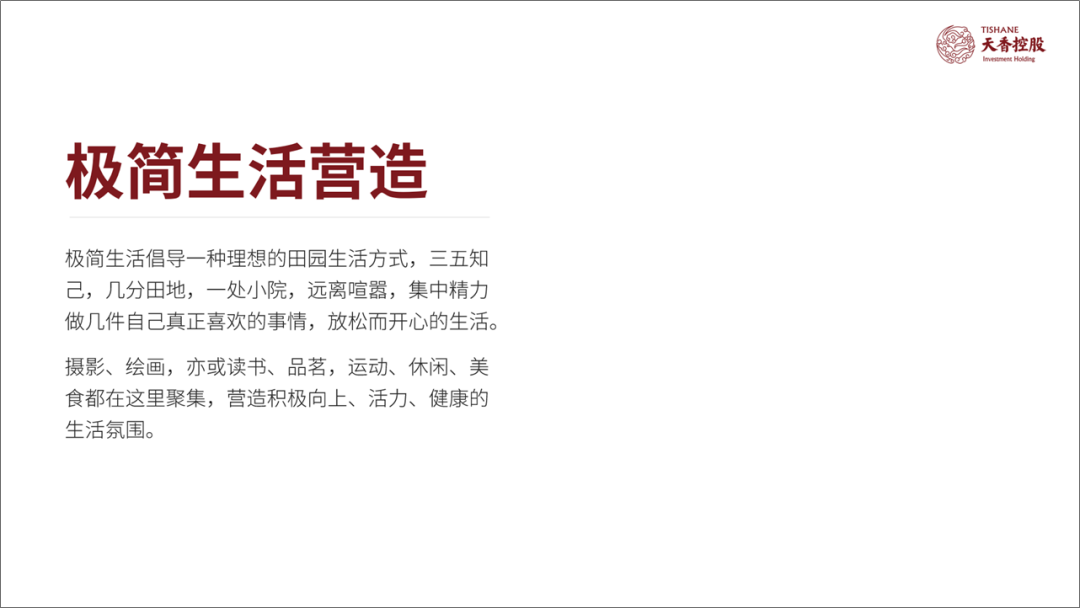
具体的措施,我们和图片对应起来,放在右侧。
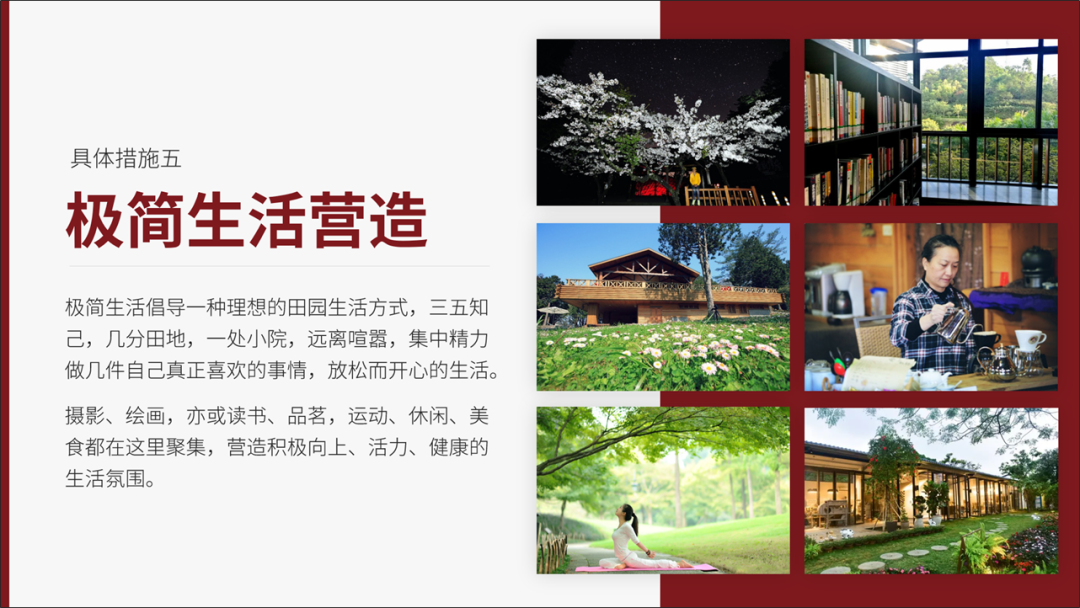
排版,无非是左右布局或者上下布局,我们换一个上下布局。
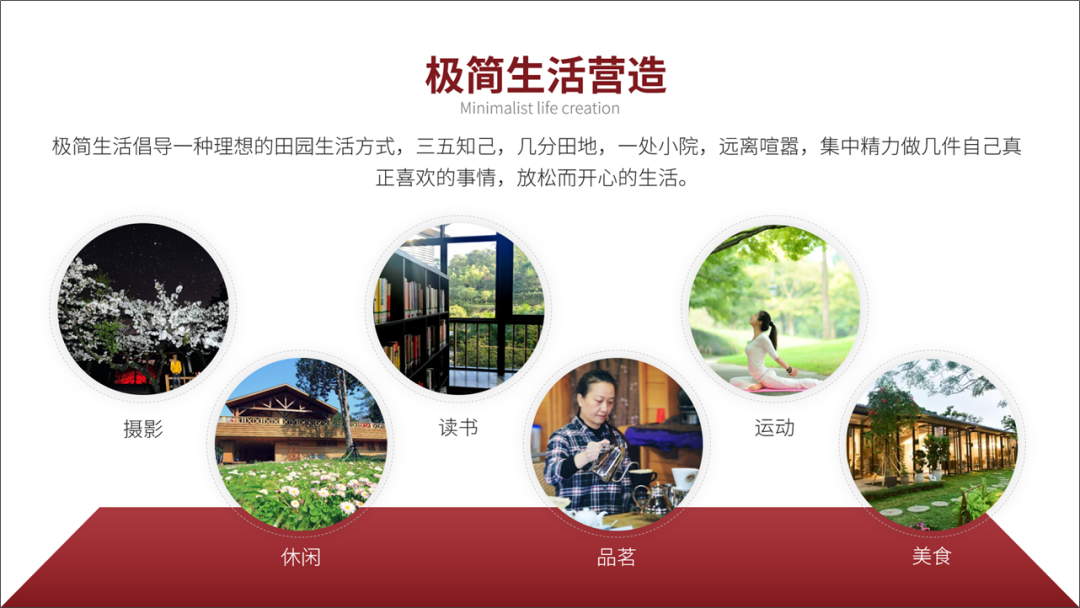
这就是这期简单的一个修改。我们整体来看一下。
左边是修改之前的,右边是修改之后的。
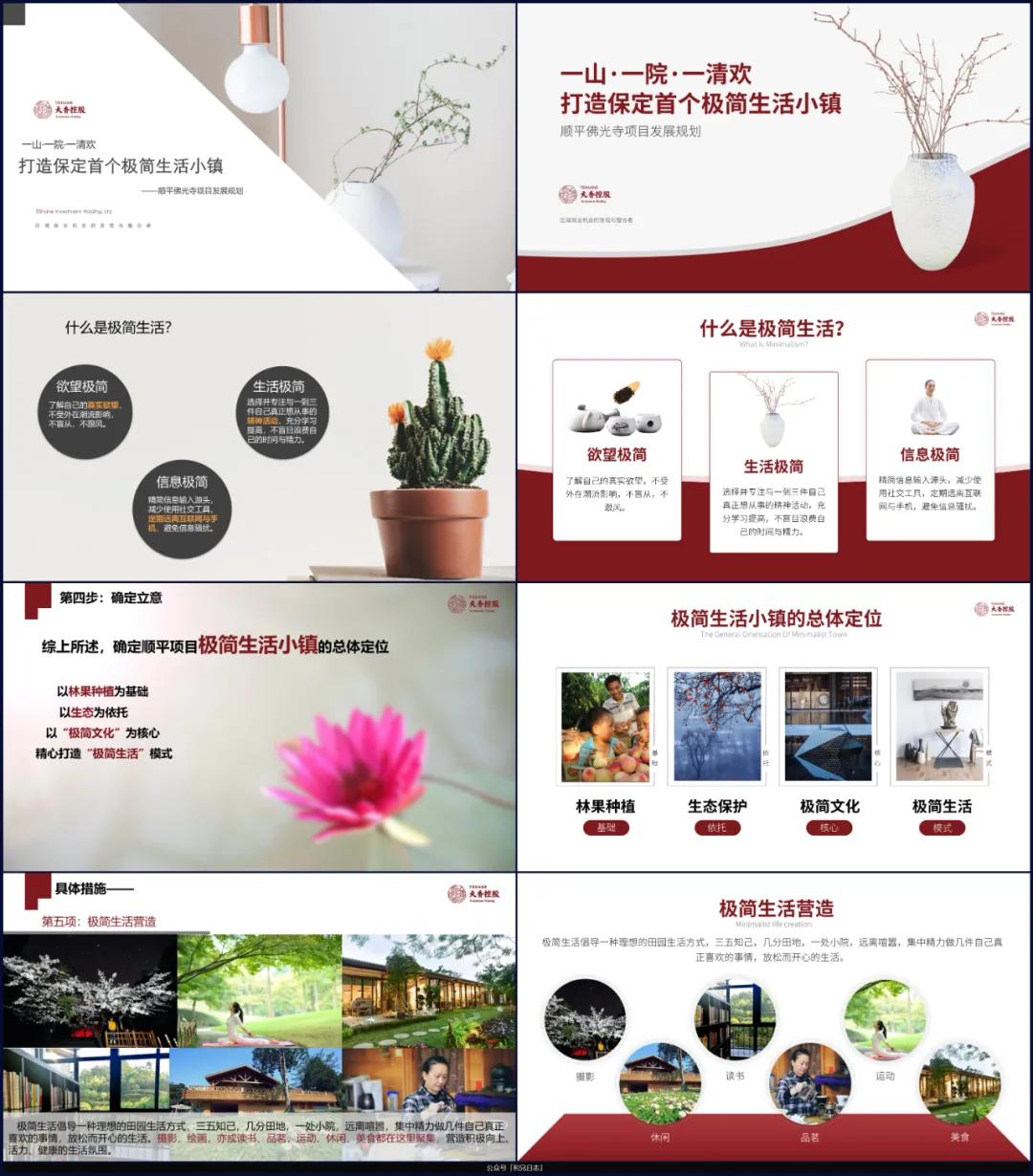
以上就是今天给大家分享的主要内容,谢谢大家。